我们是否常常因为电脑开机太慢让我们感觉很难受,那么我们如何通过设置开机启动项来解决这一问题呢?今天的教程希望可以帮助到你们
具体如下:
-
1. 第一步,我们需要点击左下角的“开始”按钮
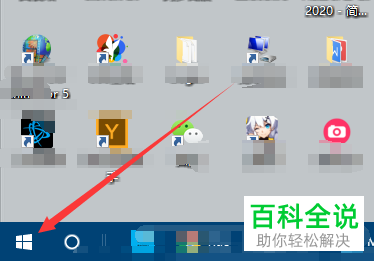
-
2. 之后,在弹出的菜单选项中,我们需要点击选择“运行”一栏
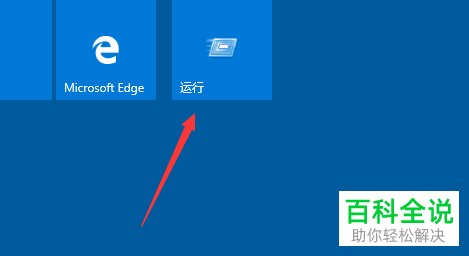
-
3. 第三步,在弹出的窗口中,我们需要输入“msconfig”,然后点击确定。
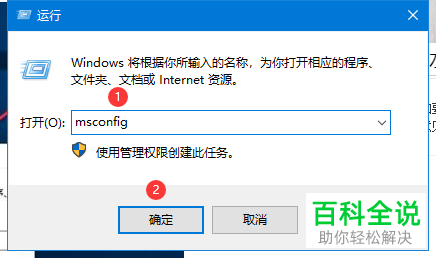
-
4. 第四步,我们打开如图所示的窗口后,我们需要点击其中的“服务”一栏
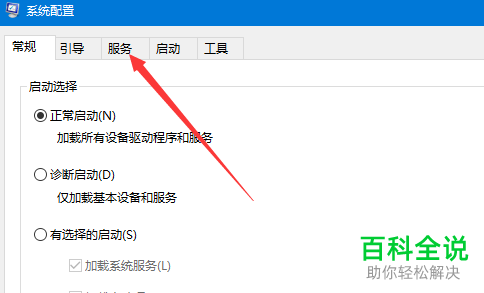
-
5. 第五步,这时我们需要在此界面中勾选我们需要禁用开机自启的应用或者进程
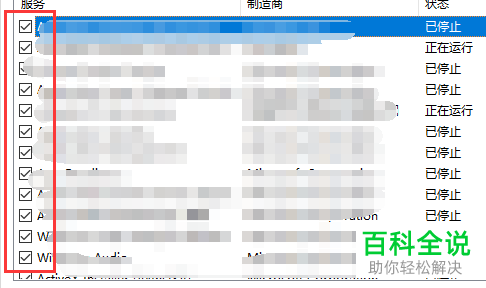
-
6. 最后,我们点击底部栏中的“全部禁用”,然后再次点击“确定”即可。
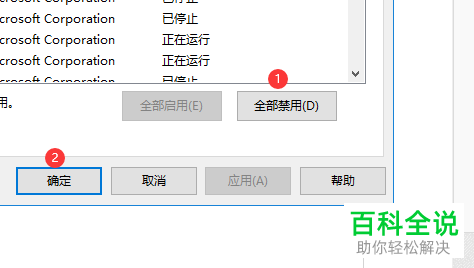
-
以上便是小编给你们带来的如何在电脑上禁用自启应用的方法介绍,希望可以帮助到你们
